Excel打印区域设置完整流程:
1.启动需要处理的Excel文档,通过滚动条定位到目标工作表。建议在操作前先保存原始文件,避免误操作导致数据丢失。
2.按住鼠标左键拖动选择需要输出的数据范围。可配合Ctrl键选择不连续区域,或使用Shift键快速选取大范围数据。注意检查选区内是否包含必要的表头和关键数据。
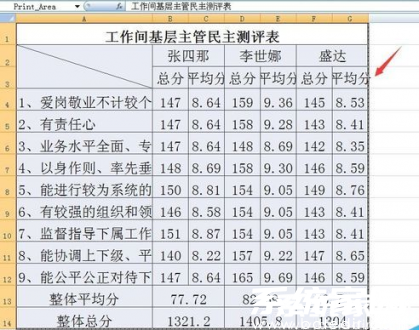
3.在软件顶部菜单栏找到"页面布局"选项卡,点击功能区中的"打印区域"按钮。该功能组还包含页面边距、打印标题等辅助设置,建议后续可深入探索。
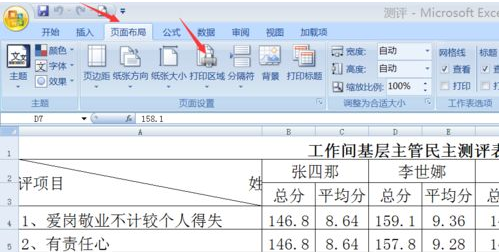
4.在下拉菜单中选择"设置打印区域"命令。此时系统会自动记录选区坐标,并在视图界面显示虚线边框。若发现选区有误,可重复前两步重新设定。
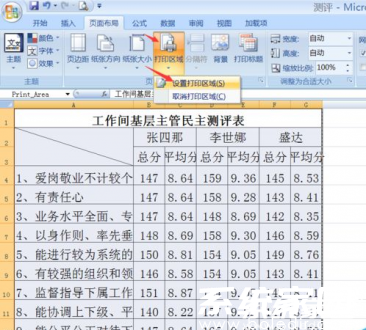
5.观察文档界面,成功设置的打印区域会呈现灰色虚线边框。建议使用Ctrl+P调出打印预览,确认实际输出效果是否符合预期。
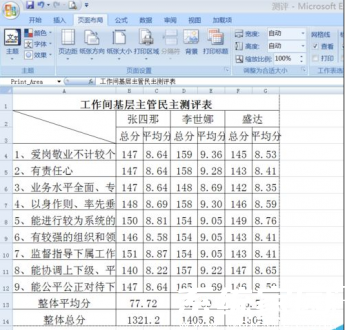
6.在预览界面可查看分页效果、页面方向等细节。若发现内容显示不完整,可返回页面布局调整缩放比例或边距设置。
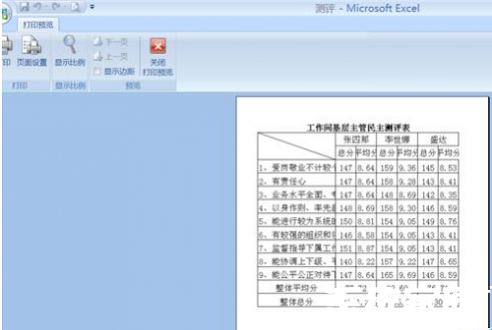
掌握这些设置技巧后,用户还可以进一步学习打印标题行设置、多区域组合打印等进阶功能。需要注意的是,每次新建打印区域都会覆盖原有设置,若需保留多个打印模板,建议使用"自定义视图"功能进行管理。
通过本文的系统讲解,相信读者已经能够熟练完成Excel表格的打印范围设定。在实际操作过程中,建议先进行测试打印,确保表格格式和内容都符合输出要求。合理运用打印区域功能不仅能节省纸张消耗,还能提升文档的专业性和可读性。

